win11英伟达驱动无法登录怎么办 win11英伟达登录不上去如何解决
最近有win11系统用户到本站咨询这样的一个问题,就是英伟达驱动无法登录了,相信很多人碰到这样的问题都不知道要怎么解决吧,其实不用担心,今天就给大家讲述一下win11英伟达登录不上去的详细解决方法,欢迎大家一起来看看。
解决方法:
登录网络的DNS需要修改,更改之后才能登录上去。
1、按下win+x,出现开始菜单;

2、选择 “Windows Powershell” (管理员)“;
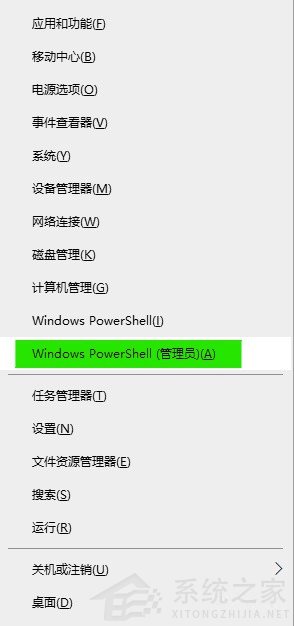
3、输入netsh winsock reset,然后回车;
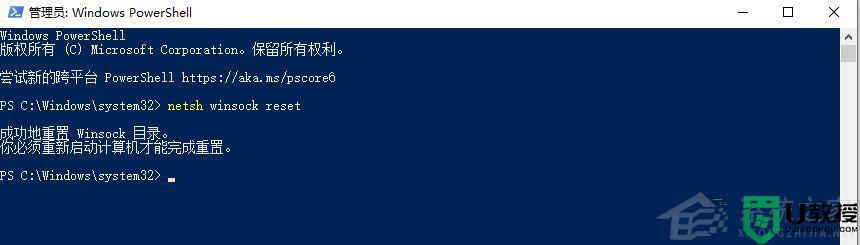
4、重启电脑,修改DNS,控制面板-----网络和共享中心;
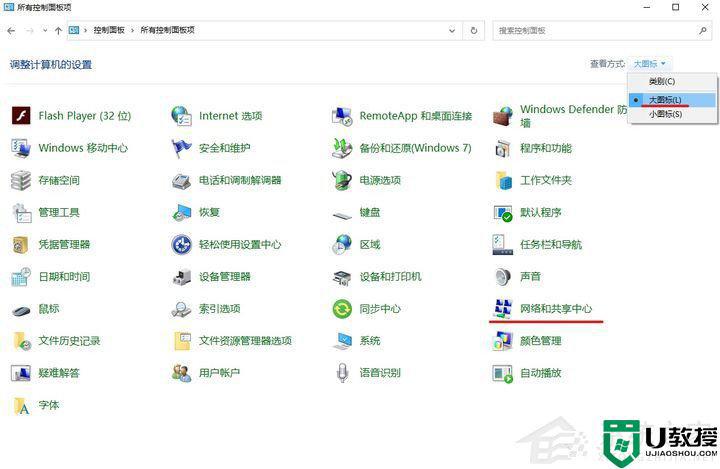
5、更改适配器设置;
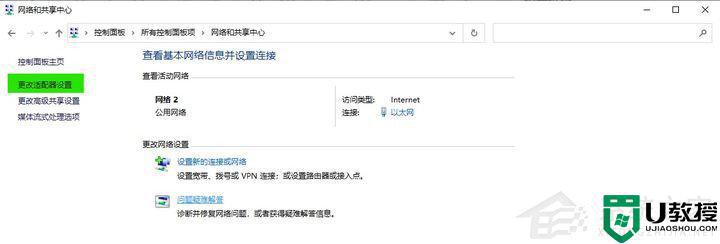
6、选择当前连的网(WLAN或者以太网),右键属性;
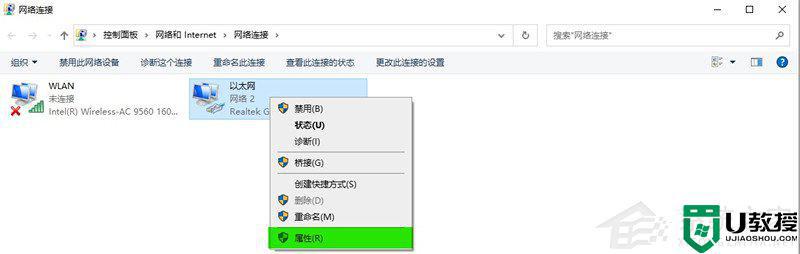
7、网络选项卡找到“Internet 协议版本4 (TCP / IPv4)”双击或者点下面属性;
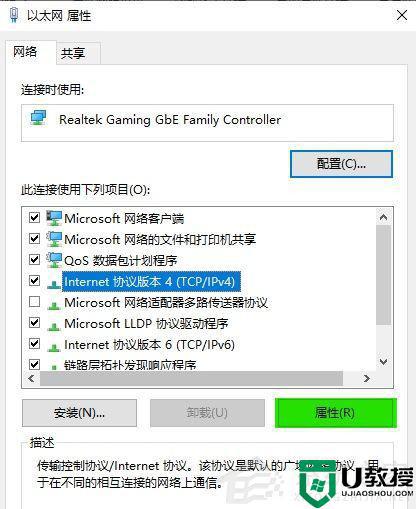
8、使用下面的DNS服务器地址——首选填4.2.2.1,备用填4.2.2.2;
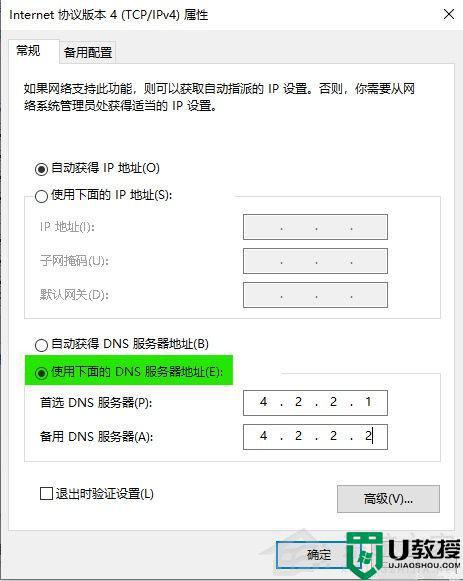
9、确定——重启GeForce Experience
注意:应该会导致浏览器上网找不到路,其他的程序如果也懵逼了。记得把DNS改回自动获得。
补充:上面那套DNS不行,可以试试这些DNS:
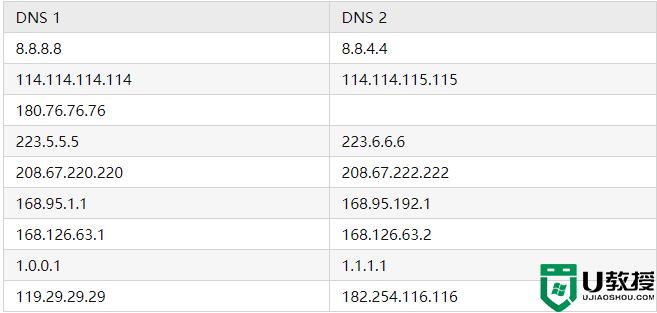
以上可以混用,比如首选填114.114.114.114,备选填8.8.8.8
每当我用一些软件发生网络迟钝的时候,总会想到来改下DNS。前提是要找到接近软件服务器的DNS
比如我刚要更新显卡驱动程序,不改DNS的情况下:

改成4.2.2.1和8.8.8.8之后:

不同地区各个运营商效果都不一样,可以试验一下。
部分同学可能需要进一步操作,才能达到效果。比如把IPv6关掉:
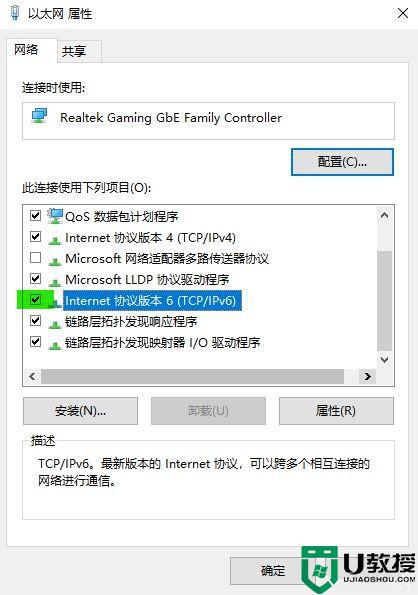
把前面的勾打掉即可——确定——再重启英伟达登录程序。
以上就是win11英伟达驱动无法登录的全部内容,还有不懂得用户就可以根据小编的方法来操作吧,希望能够帮助到大家。
win11英伟达驱动无法登录怎么办 win11英伟达登录不上去如何解决相关教程
- 怎么样更新Win11英伟达显卡驱动 更新Win11英伟达显卡驱动的方法
- win11安装不了英伟达驱动怎么办 win11无法安装NVIDIA显卡驱动如何解决
- nvidia驱动安装失败 win11怎么回事 win11安装不了英伟达驱动如何解决
- win11登录界面进不去怎么办 win11登录不进去如何解决
- win11无法登录onedrive怎么办 win11电脑onedrive无法登录如何解决
- win11登录qq提示你已在qq登录不能重复登录什么原因 win11登录qq提示你已在qq登录不能重复登录的解决方法
- win11怎么打开英伟达控制面板 win11英特尔显卡控制面板在哪里打开
- win11登录不了微软账户怎么办 win11登不上去微软账户如何解决
- win11登录界面卡住怎么办 windows11登录界面卡死如何解决
- win11登录界面死循环怎么办 win11无限循环登录界面修复方法
- Windows 11系统还原点怎么创建
- win11系统提示管理员已阻止你运行此应用怎么解决关闭
- win11internet选项在哪里打开
- win11右下角网络不弹出面板
- win11快捷方式箭头怎么去除
- win11iso文件下好了怎么用
热门推荐
win11系统教程推荐
- 1 windows11 中文怎么设置 win11语言设置中文的方法
- 2 怎么删除win11系统的所有无用文件 Win11删除多余系统文件的方法
- 3 windows11 任务栏设置全透明方法 win11任务栏全透明如何设置
- 4 Win11系统搜索不到蓝牙耳机设备怎么回事 window11搜索不到蓝牙耳机如何解决
- 5 win11如何解决任务管理器打不开 win11任务管理器打不开解决教程
- 6 win11序列号激活码2022年最新永久 免费没过期的win11激活码大全
- 7 win11eng键盘不好用怎么删除 详解删除win11eng键盘的方法
- 8 Win11时间图标不见的两种恢复方法
- 9 win11安装不上Autocad软件怎么回事 win11安装不上Autocad软件的处理方法
- 10 万能的Win11专业版激活码大全 Win11专业版激活密钥神key

